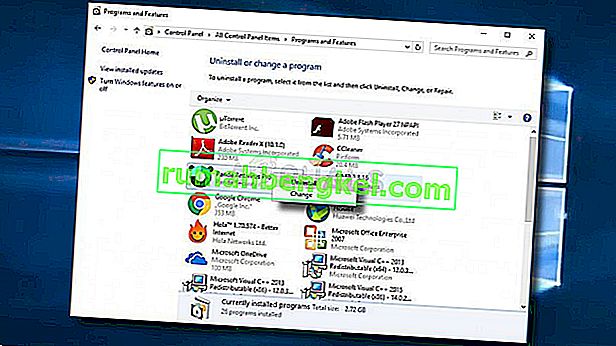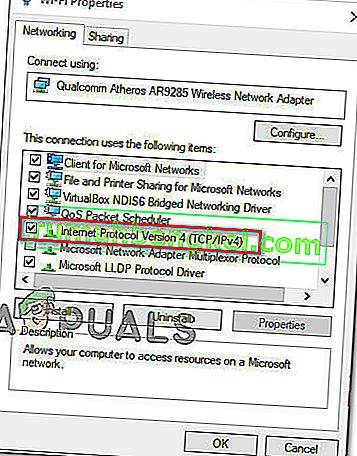הודעת השגיאה ' הייתה שגיאה בטעינת תצורת המשחק מאתר האינטרנט ' מופיעה בדרך כלל כאשר משתמשים מושפעים מנסים להפעיל את לקוח RuneScape במחשב Windows שלהם. דיווחו כי בעיה זו מתרחשת ב- Windows 10, Windows 8.1 ו- Windows 7.

כפי שמתברר, ישנם מספר מקרים שונים שיגרמו לשגיאה מסוימת זו עם Runescape:
- הפרעות של חומת אש של צד שלישי - אחד הגורמים השכיחים שיגרמו לבעיה זו הוא סוג של הפרעות אנטי-וירוס או חומת אש שבסופו של דבר חוסמות תקשורת בין שרת המשחק למחשב משתמש הקצה. במקרה זה, אתה אמור להיות מסוגל לפתור את הבעיה על ידי השבתת הגנה בזמן אמת או על ידי הסרת ההתקנה של הסוויטה מוגנת יתר לחלוטין.
- חוסר עקביות בדפדפן - Rune-scape הוא משחק מבוסס דפדפן, כך שרוב בעיות ההשקה ניתנות לפתרון על ידי הפעלה מחדש של הדפדפן, ניקוי מטמון הדפדפן או מעבר לדפדפן בעל יכולת טובה יותר. ברוב המקרים, דיווחים על בעיות ב- Runescape עם Internet Explorer ו- Microsoft Edge.
- פורמט המקלדת שונה ממה שמצפה על ידי שרת המשחק - כפי שמתברר, Runescape נבנה כדי לצפות כי שפת הדפדפן תהיה זהה לשפת מערכת ההפעלה. אם הפורמט שונה, שרת המשחק יתייג כאי-התאמה ויסרב לחיבור. אם תרחיש זה ישים, אתה אמור להיות מסוגל לפתור בעיה זו על ידי שינוי פריסת המקלדת לברירת המחדל (אנגלית - ארצות הברית)
- חוסר עקביות של מערכת שמות מתחם - סוג אחר של חוסר עקביות ב- DNS יכול להיות אחראי לבעיה זו. אם תרחיש זה ישים, יש לך שתי דרכים לפתור את הבעיה: באפשרותך לשטוף את מטמון ה- DNS הנוכחי או לעבור למערכת ה- DNS שמספקת Google.
- חוסר עקביות במתאם הרשת - בנסיבות מסוימות, בעיה זו יכולה להופיע גם בגלל קבצים זמניים שמתאם הרשת שלך מתחזק. אם זה מה שגורם לבעיה, אתה אמור להיות מסוגל לפתור את הבעיה על ידי הפעלת איפוס Winsock מלא כדי לאפס כל קובץ זמני הקשור למתאם הרשת.
שיטה 1: השבת / הסר את התקנת חבילת האבטחה של צד שלישי
אם אתה משתמש באופן פעיל בחבילת צד שלישי כחבילת האבטחה המוגדרת כברירת מחדל, יתכן שבסופו של דבר חיובי כוזב יפריע לחיבור לשרת המשחק. במקרה זה, אתה אמור להיות מסוגל לתקן את הבעיה על ידי השבתת הגנה בזמן אמת או על ידי הסרת ההתקנה של חבילת הצד השלישי לחלוטין.
התחל פשוט על ידי השבתת ההגנה בזמן אמת של חבילת הצד השלישי בה אתה משתמש באופן פעיל מסמל שורת המגש.

הערה: זכור כי פעולה זו תהיה שונה, תלוי בכלי של צד שלישי שבו אתה משתמש. אך ברוב המקרים, תוכל לעשות זאת על ידי לחיצה ימנית על סמל סרגל המגש.
לאחר שהשבית את ההגנה בזמן אמת, הפעל את המשחק שוב ובדוק אם אתה עדיין נתקל באותה שגיאה ' הייתה שגיאה בטעינת תצורת המשחק מהאתר '.
אם השגיאה נמשכת, עקוב אחר ההוראות שלמטה כדי להסיר את ההתקנה שלך באופן אוטומטי של ה- AV שלך ולראות אם זה בסופו של דבר פותר את הבעיה:
- תפתח הפעלה בתיבת הדו-שיח באמצעות לחיצת המקש Windows + R . לאחר מכן הקלד 'appwiz.cpl' ולחץ על Enter כדי לפתוח את תפריט ' תוכניות ותכונות' .

- ברגע שאתה נכנס לתפריט תוכניות ותכונות , גלול מטה ברשימת התוכניות המותקנות ואתר את האנטי-וירוס שאתה חושב שגורם לבעיה עם RuneScape.
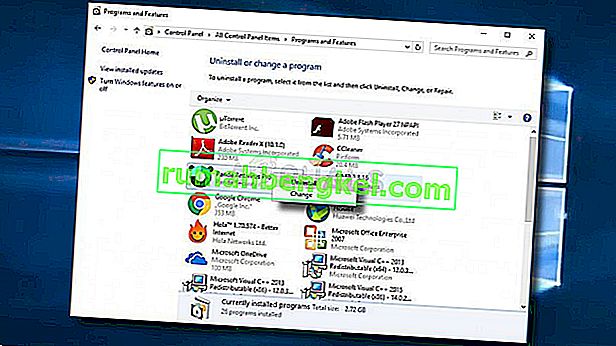
- במסך ההתקנה, עקוב אחר ההוראות שעל המסך להשלמת התהליך, ואז הפעל מחדש את המחשב.
- לאחר סיום ההפעלה הבאה, הפעל את המשחק פעם נוספת ובדוק אם הפעולה הושלמה.
במקרה שתרחיש זה אינו ישים או שכבר עשית זאת ואתה עדיין נתקל באותה שגיאה, עבור למטה לתיקון הפוטנציאלי הבא להלן.
שיטה 2: הפעלה מחדש או החלפת הדפדפן
יש לזכור כי RuneScape הוא דפדפן מבוסס Java המושמע בעיקר ישירות מתפריט דפדפן. אז אם בדקת בעבר את האפשרות של הפרעה ביטחונית ואישרת שזה לא המקרה, האשם הפוטנציאלי ההגיוני הבא יהיה הדפדפן שבו אתה משתמש כדי לשחק במשחק.
נתונים מאוחסנים במטמון הם האשם העיקרי שעלול לגרום בסופו של דבר לבעיה זו. מדווחים כי בעיה זו מתרחשת בעיקר בדפדפני Windows מקוריים כגון Internet Explorer ו- Microsoft Edge.
חלק מהמשתמשים המושפעים שנתקלים בבעיה זו אישרו כי הפעולה נפתרה לאחר שהפעילו מחדש את הדפדפן שלהם, פינו את המטמון או עברו לדפדפן אחר.
אם תרחיש זה ישים, עליך להתחיל פשוט עם הפעלה מחדש של הדפדפן. פשוט סגור אותו, פתח אותו שוב וטען מחדש את המשחק. אם אותה שגיאה עדיין מתרחשת ואתה אוהב את הדפדפן הנוכחי שלך, הצעד הבא שלך יהיה לנקות את המטמון ואת קובצי ה- cookie של הדפדפן שלך.
במקרה שאתה משתמש בדפדפן מקורי, שקול לעבור לדפדפן אמין יותר כמו Firefox, Chrome או Opera. ידוע כי ל- IE ו- Edge יש בעיות בדפדפני משחקים שנבנו עם Java (כמו RuneScape).
שיטה 3: שינוי פריסת המקלדת
כמה שתיקונים מוזרים זה עשוי להישמע, משתמשים רבים אישרו כי סוף סוף נפתרה השגיאה ' הייתה שגיאה בטעינת תצורת המשחק מהאתר ' לאחר ששינו את פריסת המקלדת המוגדרת כברירת מחדל לאנגלית (ארה"ב) .
אין הסבר רשמי מדוע זה עובד, אך משתמשים שהושפעו אישרו כי ביצוע שינוי זה איפשר לבסוף ללקוח RuneScape להשיק ללא בעיות.
משתמשים מסוימים משערים שהבעיה עשויה להופיע אם השרת מזהה אי התאמה בין שפת הדפדפן המוגדרת כברירת מחדל לשפת ברירת המחדל של מערכת ההפעלה.
אם תרחיש זה נראה כאילו הוא ישים, פעל לפי ההוראות שלהלן:
- לחץ על מקש Windows + R כדי לפתוח תיבת דו-שיח הפעלה . לאחר מכן הקלד 'שליטה' בתוך תיבת הטקסט, ואז הקש Enter כדי לפתוח את ממשק לוח הבקרה הקלאסי .
- בתוך לוח הבקרה הקלאסי, השתמש בחיפוש בפינה השמאלית העליונה כדי לחפש 'אזור' ולחץ על Enter.
- לאחר מכן, מרשימת התוצאות, לחץ על אזורים.
- ברגע שאתה בתוך אזורי החלון, לחץ על הפורמטים הלשוניים ולשנות את ברירת מחדל הפורמט כדי אנגלית (ארצות הברית) ו לחץ על החל כדי לשמור את השינויים.
- לאחר שמירת השינוי, הפעל מחדש את המחשב והמתין להשלמת האתחול הבא לפני שתנסה להפעיל שוב את RuneScape.
Original text

אם אותה שגיאה ' הייתה שגיאה בטעינת תצורת המשחק מהאתר ' עדיין מתרחשת, עבור למטה לתיקון הפוטנציאלי הבא להלן.
שיטה 4: שטוף את ה- DNS הנוכחי
אם אף אחד מהתיקונים הפוטנציאליים שלמעלה לא עבד בשבילך, רוב הסיכויים שאתה מתמודד עם סוג כלשהו של DNS (Domain Name System) . פעמים רבות, DNS לא עקבי יכול להיות הגורם העיקרי מאחורי השגיאה ' הייתה שגיאה בטעינת תצורת המשחק מהאתר '.
במקרה זה, אחד התיקונים הפוטנציאליים שיאפשרו לך לפתור את הבעיה הוא לנקות את מטמון ה- DNS הנוכחי שלך ולאלץ את הנתב שלך להעניק כתובת חדשה. חלק מהמשתמשים שנפגעו אישרו כי הם הצליחו לתקן את שגיאת RuneScape לאחר ששטפו את מטמון ה- DNS הנוכחי:
- לחץ על מקש Windows + R כדי לפתוח תיבת דו-שיח הפעלה . לאחר מכן הקלד 'cmd' בתוך תיבת הטקסט ולחץ על Ctrl + Shift + Enter כדי לפתוח שורת פקודה מוגבהת. כאשר אתה רואה את בקשת UAC (בקרת חשבון משתמש) , לחץ על כן כדי להעניק הרשאות ניהול.

- ברגע שאתה נמצא בהנחיית CMD המוגבהת, הקלד את הפקודה הבאה ולחץ על Enter כדי לשטוף את מטמון ה- DNS שלך :
ipconfig / flushdns
הערה: פעולה זו תסיים את ניקוי כל המידע שנשמר כרגע לגבי מטמון ה- DNS שלך. זה בסופו של דבר יאלץ את הנתב שלך להקצות מידע DNS חדש אשר בתקווה שלא יגרום לאותה בעיה.
- המתן עד לסיום הפעולה. תקבל הודעת אישור המודיעה לך כי מטמון ה- DNS נוקה. כאשר זה קורה, סגור את בקשת ה- CMD המוגבהת, הפעל מחדש את RuneScape ובדוק אם אותה בעיה עדיין מתרחשת.
במקרה שאתה עדיין רואה את אותה שגיאה 'אירעה שגיאה בטעינת תצורת המשחק מהאתר ' עדיין מתרחשת, עבור למטה לתיקון הפוטנציאלי הבא להלן.
שיטה 5: מעבר ל- DNS של Google
במקרה שניקוי מטמון ה- DNS הנוכחי לא עבד עבורך, סביר להניח כי ספק שירותי האינטרנט שלך מתעקש להקצות DNS מטווח גרוע שאינו מורשה על ידי שרת המשחק. במקרה זה, אתה אמור להיות מסוגל לתקן את הבעיה על ידי העברת ערכי ה- DNS המוגדרים כברירת מחדל שאתה משתמש כעת לשווים המקבילים על ידי Google.
אם אתה מחפש הוראות כיצד לעשות זאת, פעל לפי ההוראות שלהלן:
- לחץ על מקש Windows + R כדי לפתוח תיבת דו-שיח הפעלה . לאחר מכן הקלד 'ncpa.cpl' ולחץ על Enter כדי לפתוח את חלון חיבורי הרשת .

- ברגע שאתה נכנס לתפריט חיבורי רשת , לחץ באמצעות לחצן העכבר הימני על Wi-Fi (חיבור רשת אלחוטי) או על Ethernet (חיבור מקומי), תלוי אם אתה משתמש בחיבור אלחוטי או קווי בהתאמה.

- לאחר שתצליח לנחות בתוך תפריט ה- Ethernet או ה- Wi-Fi הייעודי , עבור לכרטיסייה Networking .
- לאחר מכן, עבור לסעיף חיבור זה משתמש בסעיפים הבאים , בחר פרוטוקול אינטרנט גרסה 4 (TCP / IPv4) ולחץ על תפריט המאפיינים .
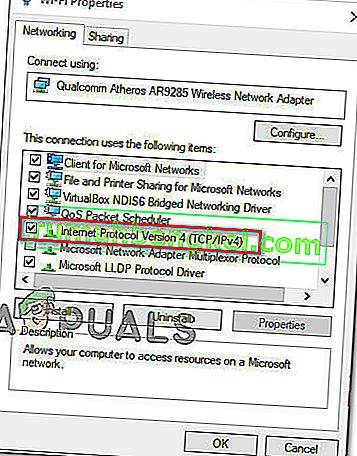
- בתפריט הבא, לחץ על הכרטיסיה כללי , ואז סמן את התיבה המשויכת לשימוש בשרת שרת ה- DNS הבא . לאחר התיבות הקשורים אפשרות זו מתפרסמת, להחליף את הערכים הנוכחיים של שרת DNS המועדף ו שרת החלופי DNS עם הבאה:
8.8.8.8 8.8.4.4
- לאחר מכן לחץ על החל כדי לשמור את השינויים. לאחר שתעשה זאת, חזור למסך מאפייני ה- Wi-Fi , בחר פרוטוקול אינטרנט גרסה 6 (TCP / IPv6) ולחץ שוב על מאפיינים. בא, לבדוק את השימוש כתוב שרת ה- DNS הבא והדבק את הערכים הבאים עבור שרת DNS המועדף ו השרת החלופי DNS:
2001: 4860: 4860 :: 8844 2001: 4860: 4860 :: 8888
- לחץ על החל כדי לשמור את השינויים. לאחר שתעשה זאת בהצלחה, החלפת את ה- DNS המוגדר כברירת מחדל לזה שמספקת Google.
- בדוק אם פעולה זו פתרה את השגיאה ' הייתה שגיאה בטעינת תצורת המשחק מהאתר ' על ידי הפעלה מחדש של המחשב והפעלת RuneScape שוב.
אם אותה בעיה עדיין מתרחשת, עבור למטה לתיקון הבא למטה.
שיטה 6: ביצוע איפוס Winsock שלם
אם אף אחת מהשיטות לעיל לא עבדה בשבילך, יתכן שאתה מתמודד עם סוג כלשהו של חוסר עקביות שמאפשר מתאם הרשת שלך. כמה שחקני RuneScape שנתקלו גם בשגיאה ' הייתה שגיאה בטעינת תצורת המשחק מהאתר ' דיווחו כי במקרה שלהם הבעיה נגרמה על ידי נתונים במטמון השייכים למתאם הרשת.
במקרה זה, אתה אמור להיות מסוגל לתקן את הבעיה לחלוטין על ידי ביצוע איפוס Winsock מלא משורת הפקודה המוגבהת. פעולה זו תסיים את ניקוי הקבצים הזמניים הקשורים למתאם הרשת.
להלן הוראות שלב אחר שלב לביצוע איפוס Winsock מלא:
- תפתח הפעלה בתיבת הדו-שיח באמצעות לחיצת המקש Windows + R . לאחר מכן הקלד 'cmd' ולחץ על Enter כדי לפתוח מסוף שורת פקודה מוגבה . לאחר שתראה את UAC (בקשת בקרת חשבון משתמש) , לחץ על כן כדי להעניק הרשאות ניהול.

- ברגע שאתה נמצא בפניית CMD המוגבהת, הקלד את הפקודות הבאות ולחץ על Enter אחרי כל אחת מהן כדי לנקות את ווינסוק, התלות והקטלוג המשויך אליה:
איפוס קטלוג - -
- לאחר עיבוד כל פקודה בהצלחה, הפעל מחדש את המחשב והפעל את המשחק לאחר סיום האתחול הבא כדי לראות אם הבעיה נפתרה כעת.